如果我们的图纸中有大量的数据,同时图纸还比较复杂的时候,当我们将所有的标注都放在图形的周边时,我们会发现图纸看起来会很混乱,并且也看不清标注的内容,因此,我们就要使用软件中的CAD引线标注的功能来标注。
CAD引线标注的过程:
在命令行提示下输入文字,这些文字内容会自动放置在引线的末端。输入文字后按 ENTER 键结束命令前,将不断重复提示输入其他文字行,直到按两次 ENTER 键结束命令为止。在引线末端插入多行文字。选择此选项,将打开“多行文本编辑器”对话框,用户可在该对话框中输入文字,并修改文字的样式。
选择此选项后,将打开“几何公差”对话框,在该对话框中创建基准标识符和基准标注注释。复制文字、多行文字对象、带形位公差的特征控制框或块,并且将副本连接到引线的末端。 副本与引线是相关联的,因此如果复制的对象移动,引线末端也将随之移动。 钩线的显示取决于被复制的对象。
在引线末端插入块。块参照插入到自引线端点的偏移处,并与该引线发生关联,即如果引线端点发生移动,则块随之一起移动。不显示钩线。
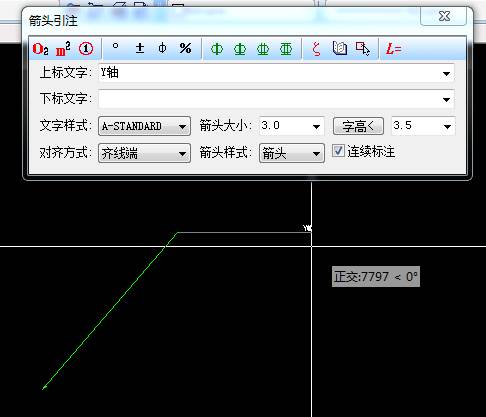
以上就是在浩辰CAD软件中,在我们需要使用CAD引线标注的功能标注图纸上的对象时,我们可以参照上面的操作来标注。今天就介绍这么多了。安装浩辰CAD软件试试吧。更多CAD教程技巧,可关注浩辰CAD官网进行查看。
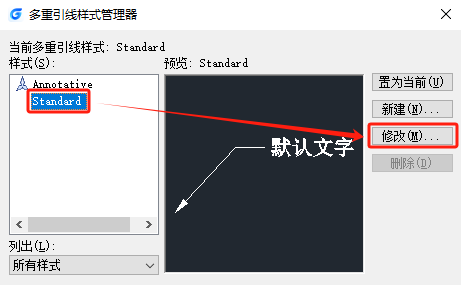
2024-03-19
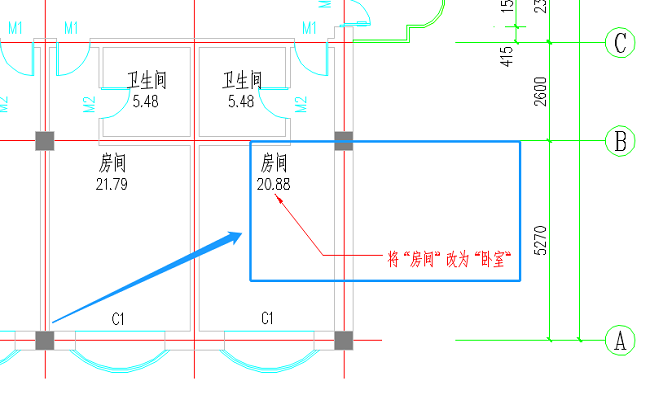
2024-02-23
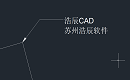
2024-01-09

2023-06-20

2022-04-08
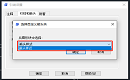
2022-02-15
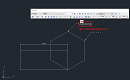
2022-02-15
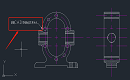
2022-01-24

2021-05-18
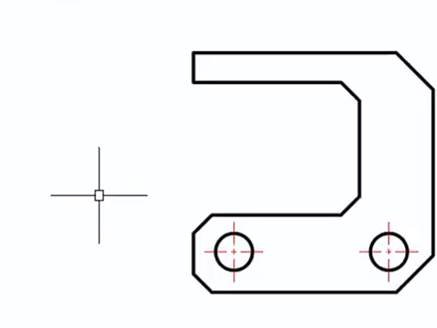
2019-11-28

2019-11-14
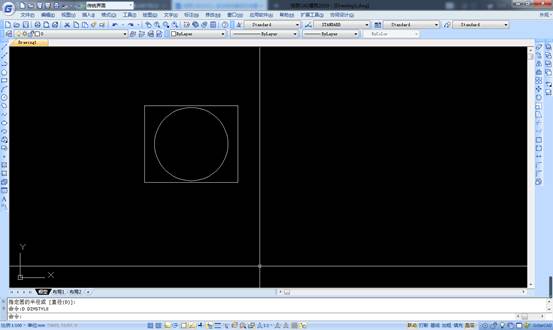
2019-08-06
